只要上网,每天你都会到各种各种的资讯,今日小编也是到网上收集了一些与Megui教程 Megui压制视频的步骤相关的信息,那么下面分享给大家一起了解下吧。
Megui是一款基于MPEG-4视频转换的应用程序,这款程序能够完成很多转码任务,同时它也是一款DVDRip工具,今天我们借助Megui工具来完成压制视频的操作,此软件主要可以压制PSP播放 480x720 【480P】、PSV 1280x720 【720P】、其他电脑播放【1080P】。
准备步骤:
1、Avisynth用于后期处理视频。必装否则无法使用Megui。
2、AVSWriter用于媒体滤镜处理脚本。 必装。有其他脚本小子之类的工具。
3、megui0.3.5.0用于压制视频。
4、完美解码器20131130用于解码视频用。必装 虽然有其他类似工具。 建议装完美解码器。
5、XP系统需要安装 .NET Frame work 2.0 或以上 WIN7不用
软件安装设置:
Avisynth
完美者解码器设置【完美解码器需要完整安装】
megui
mp4box-0.5.1_rev4708.7z 需要放入 megui\tools\mp4box 此为最新版。
如没有放入,可能有部分无法解码。前期准备完成。
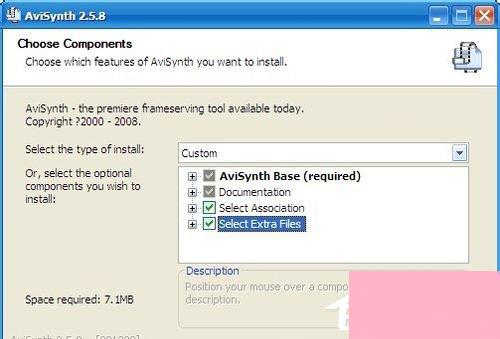
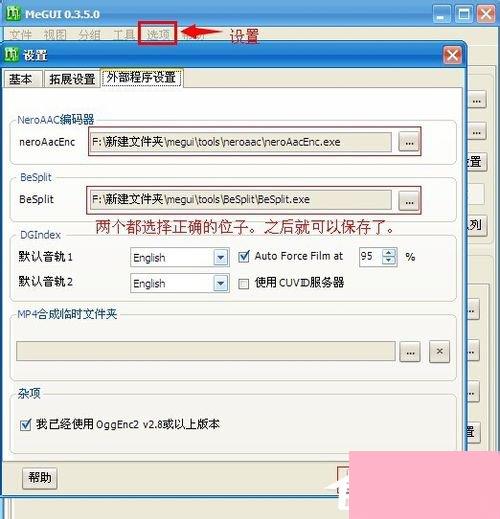
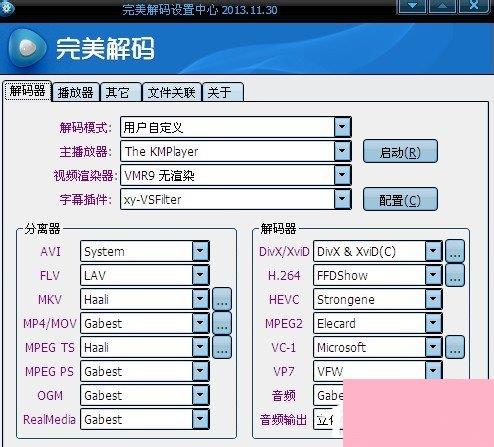
首先准备你需要压制的视频和分辨率。
分辨率可以使用AVSWriter设置和加亮视频和添加字幕。
字幕需要查看校对是否正确。
亮度一般默认就可以了。在预览视频的时候如果看见不够亮可以加亮视频。
视频字幕大小可以用SrtEdit 来进行修改。
把生成的AVS放到视频和字幕同一个文件夹里。
AVSWriter软件设置说明。
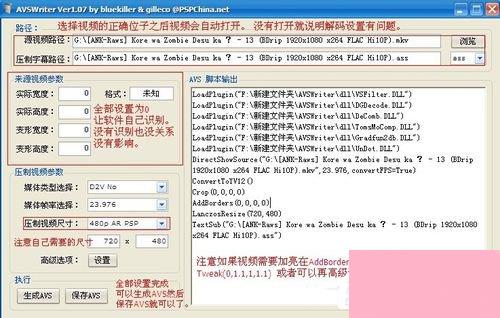
之后就可以开始准备压制转码了。
打开Megui 汉化版然后按照图片下的megui说明设置。
刚开始打开AVS脚本时候会出现视频预览。
WIN7 如果没出现视频预览需要安装Win7DSFilterTweaker 3.6+4.0 其中一个。即可预览视频。没有出现预览视频无法完成转码。
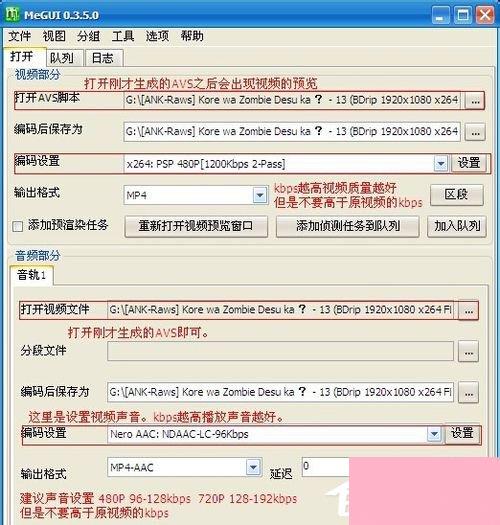

点击自动编码之后弹出的窗口设置。
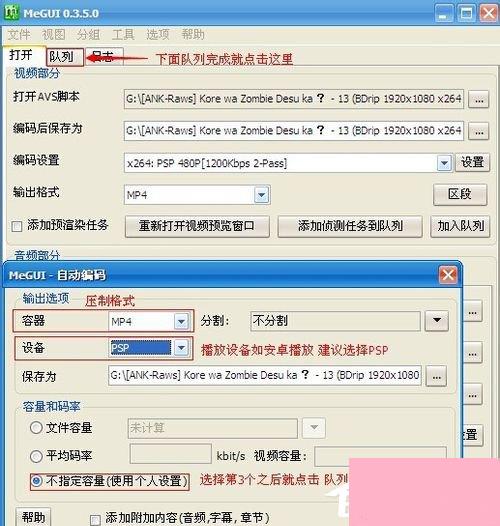
队列之后开始自动转码。
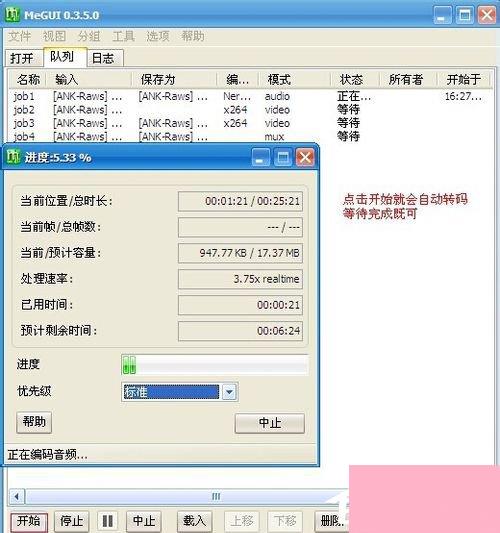
最后Megui一般知识。
视频编码的 kbps越高视频质量就越高 视频大小就越大。
音频编码的 kbps越高音频越好。此音频对视频大小 无太大影响。
视频编码和音频编码不要高于片源的kbps。
首选片源建议使用1080P的BDRip 【片源分辨率过低 转码后播放效果不好。】
次选片源建议使用 DVDrip。
关于出错。
出错有很多种只例举其中一些:
AVS脚本的片源路径或名字填错;
AVS脚本的字幕路径或名字填错;
AVS脚本的语句出错;
AVS脚本的编码出错(必须是ANSI);
分离器设置错误导致AVS不能加载(见编码环境)。
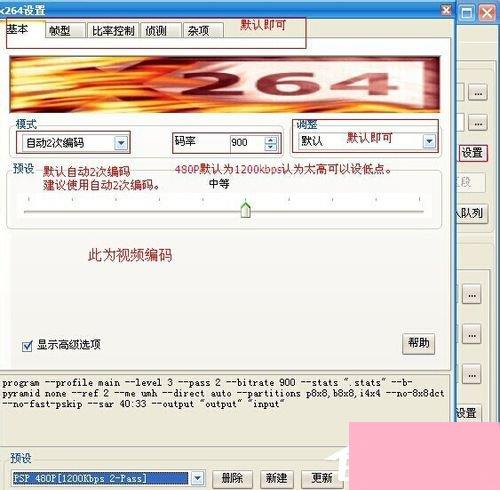
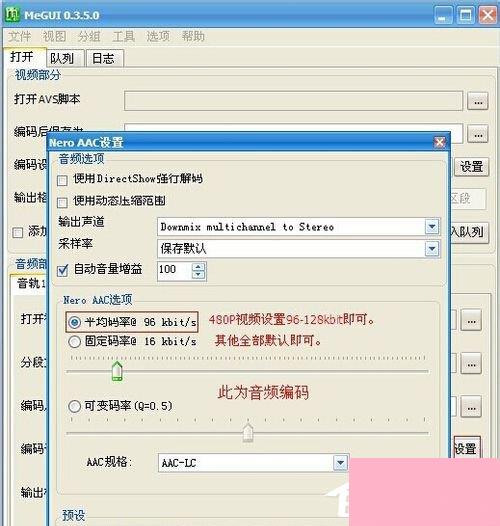
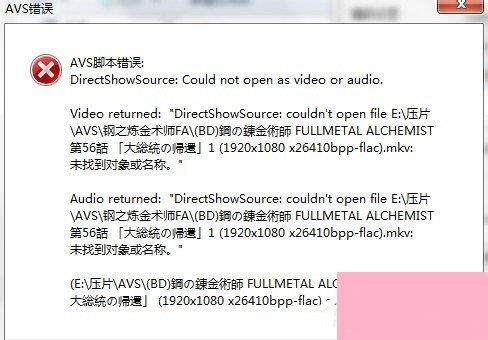
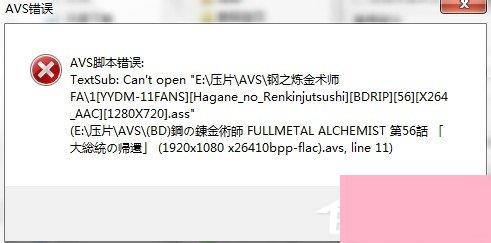
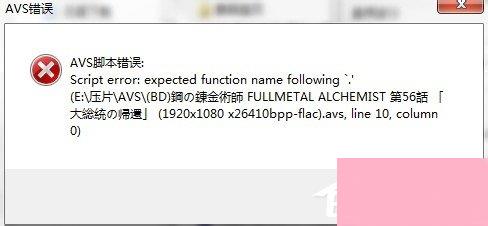
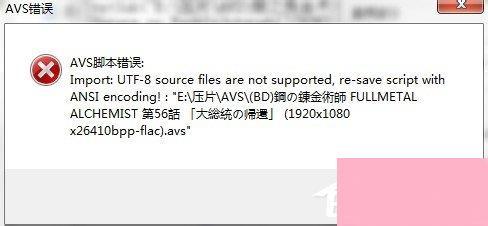
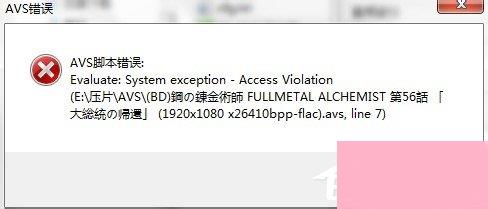 以上便是借助Megui工具来实现压制视频的方法,如果还有不会的朋友可以按照上面的步骤详细操作。
以上便是借助Megui工具来实现压制视频的方法,如果还有不会的朋友可以按照上面的步骤详细操作。通过上面的介绍,相信大家对于这个Megui教程 Megui压制视频的步骤也有了一定的了解了,希望小编精心整理的这篇内容能够解决你的困惑。